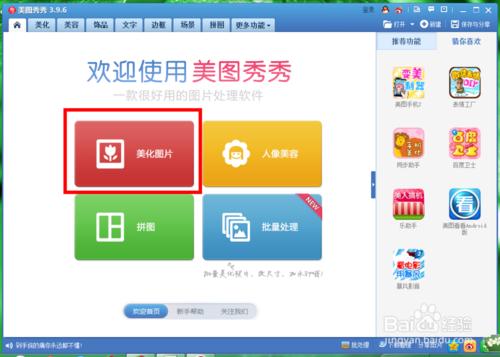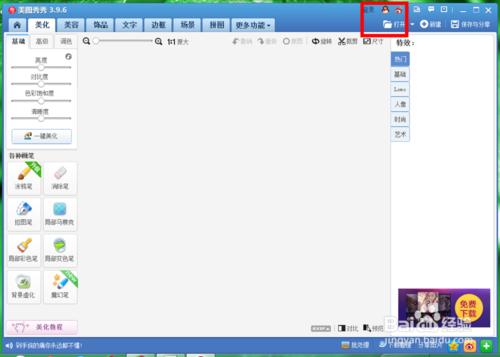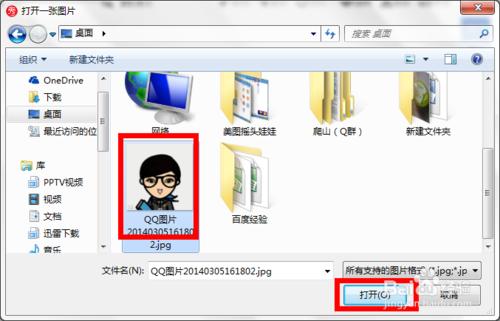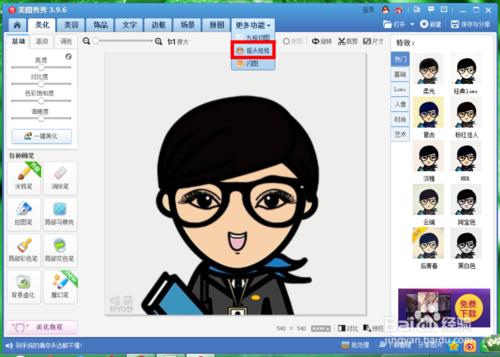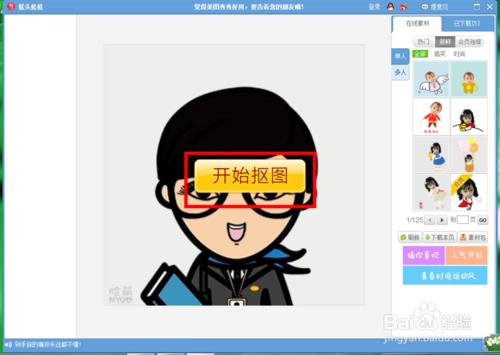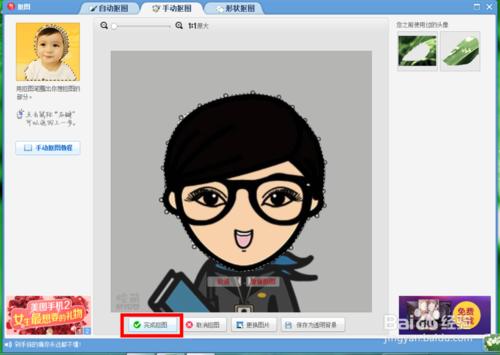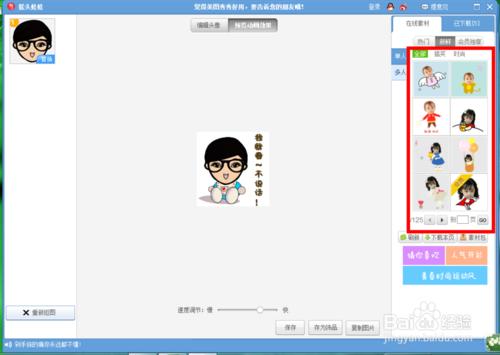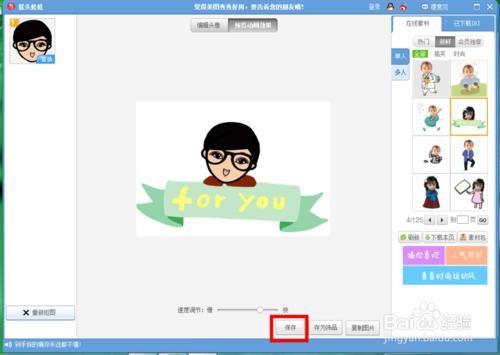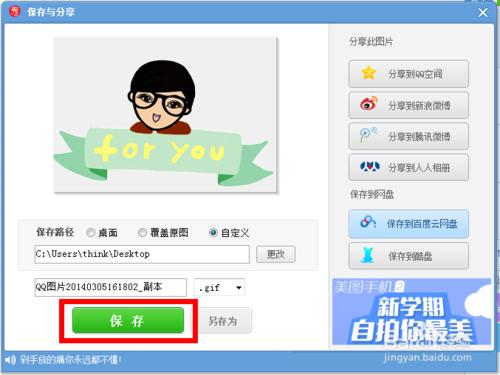今天小誠用了一下美圖秀秀,發現有個蠻好玩的功能就是可以剪下某個可愛的頭像,然後製作成搖頭娃娃的動態圖片。接下來,小誠就結合相關的圖文,給大家介紹一下具體的操作,希望對大家有所幫助哦!
工具/原料
美圖秀秀
搖頭娃娃的製作方法/步驟
在電腦上開啟已經安裝好的美圖秀秀,進入首頁,點選美化圖片
在開啟頁面中,選擇右上角的開啟按鈕
選擇想要進行編輯的圖片,點選開啟
把滑鼠移到更多功能,選擇搖頭娃娃
點選開始摳圖
完整地摳出一個頭像,然後點選完成摳圖
這時就自動生成了一個搖頭娃娃,我們還可以在右側找到現成的素材
選擇完畢了之後,如果喜歡就直接點選儲存
選擇儲存路徑,點選儲存就可以了